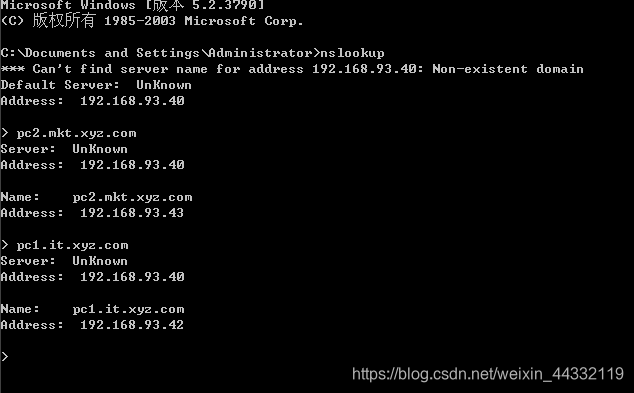实验设备 : win 2003 server
DNS服务器及其安装与配置
一 . DNS服务器安装
- 将win 2003 service镜像安装进虚拟机的光驱
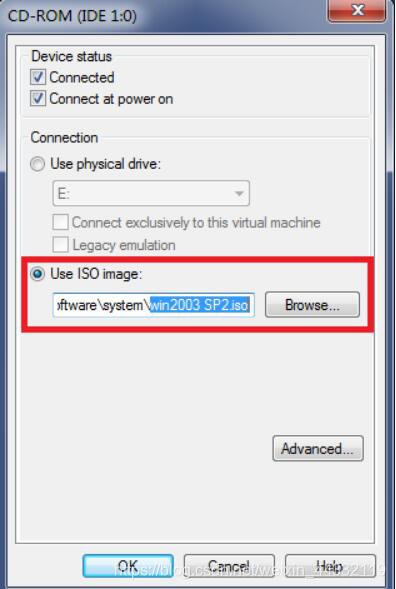
2.选择“开始”------“控制面板”-------“添加或删除程序”-----------“添加/删除Windows组件”,然后选取“网络服务”组件,再单击详细信息按钮。

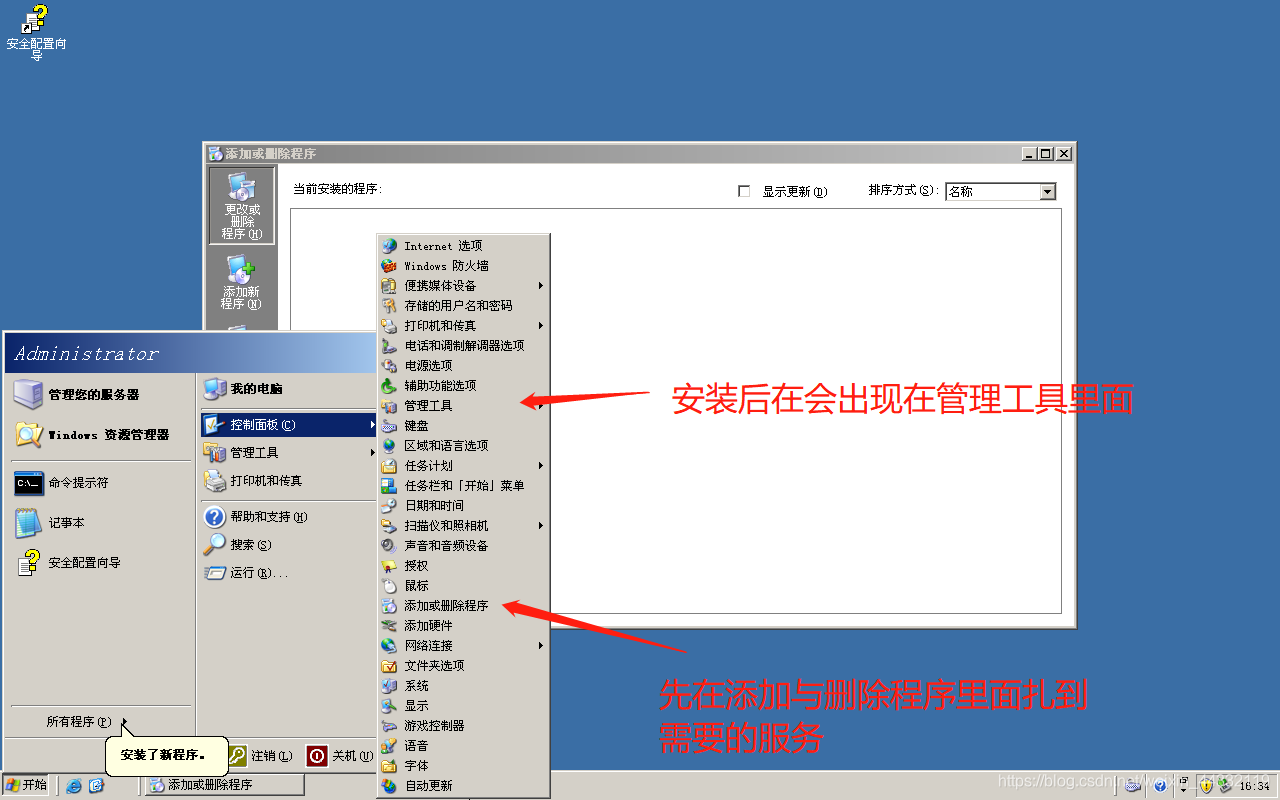
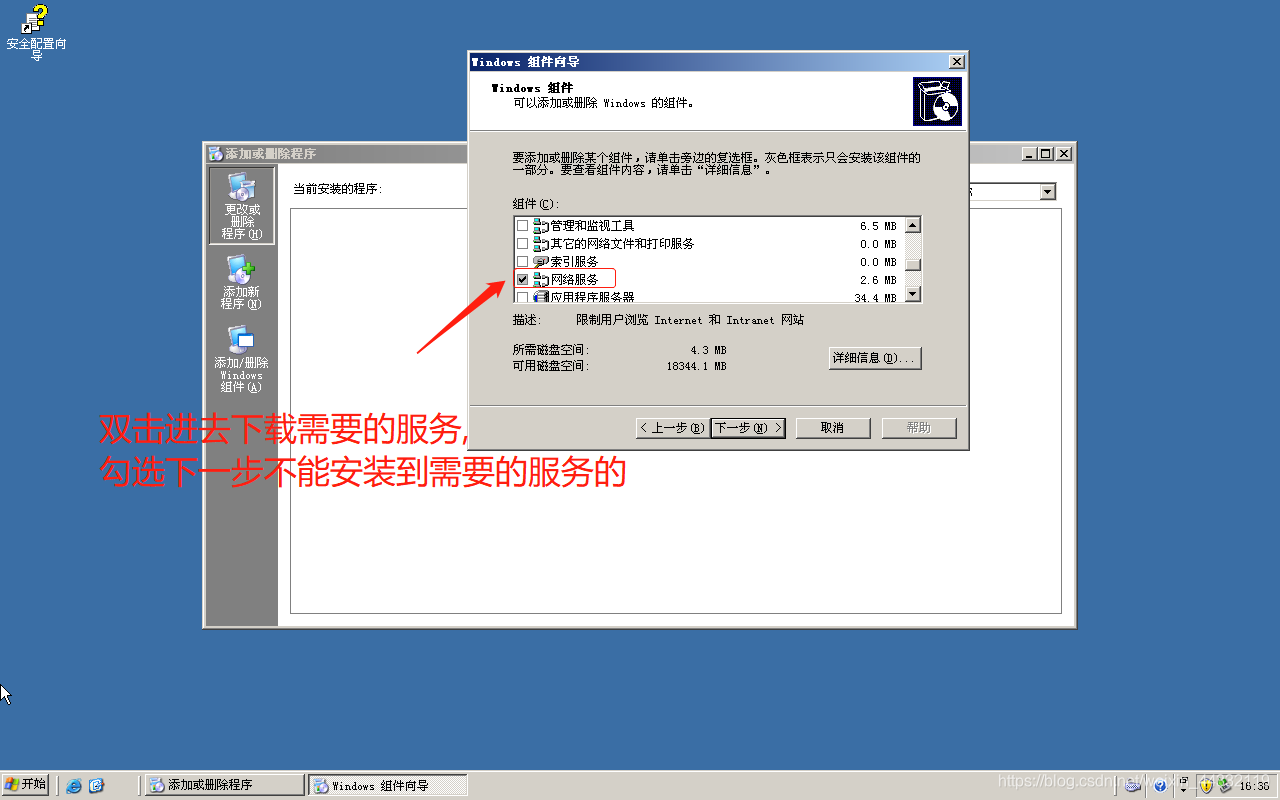
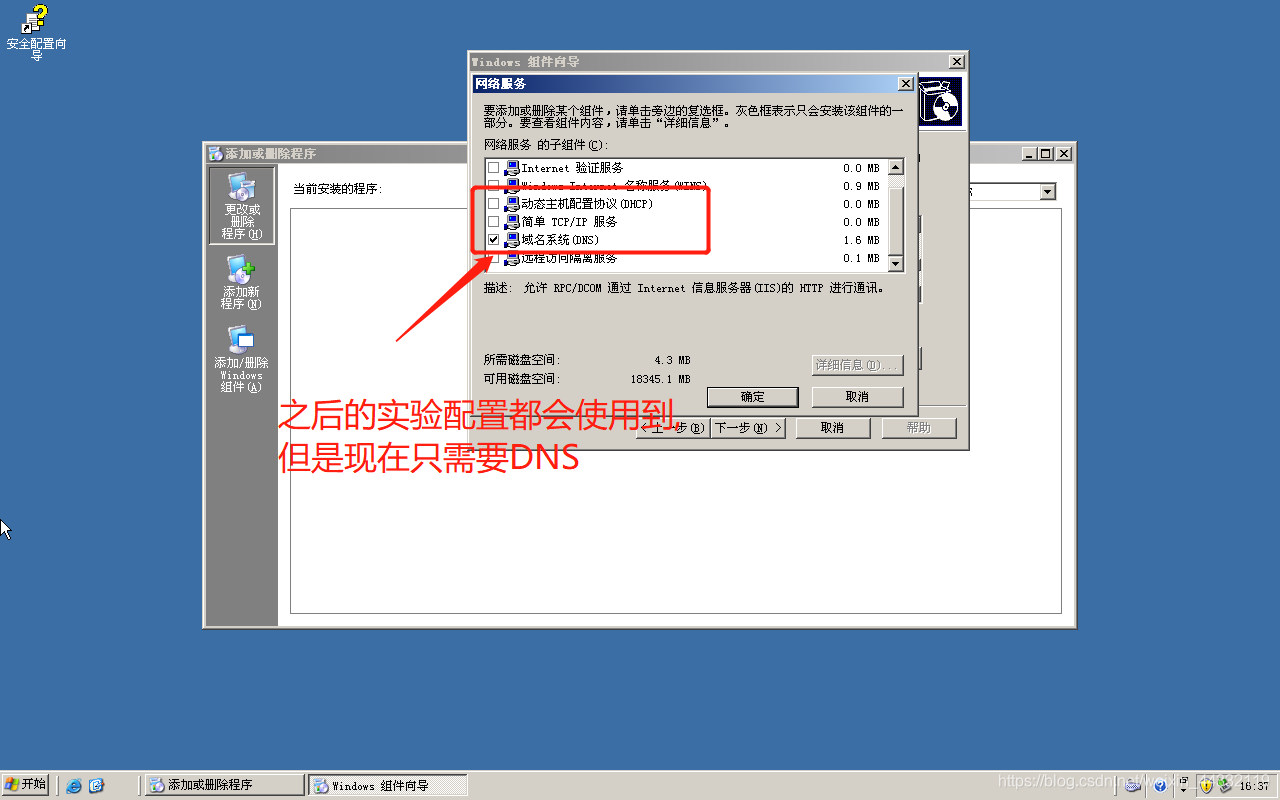
3.开启DNS服务器配置
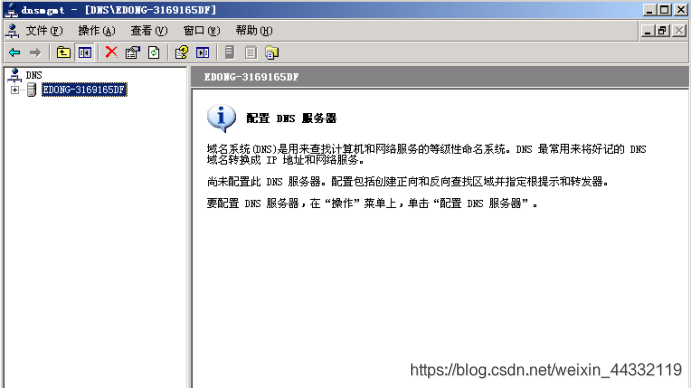
二 . 建立DNS
1.选择“开始”—“管理工具”----“DNS”然后选取“DNS服务器”并右击“正向查找区域”,从菜单中选取“新建区域”
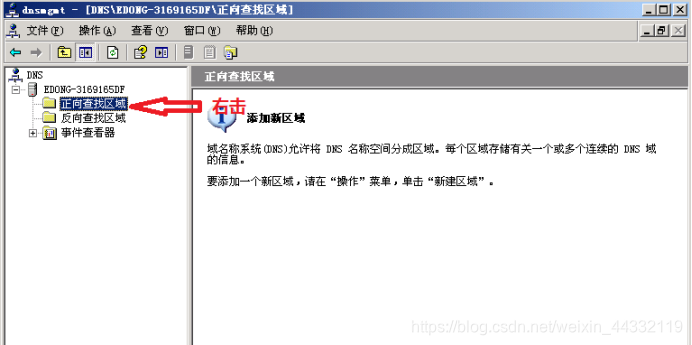
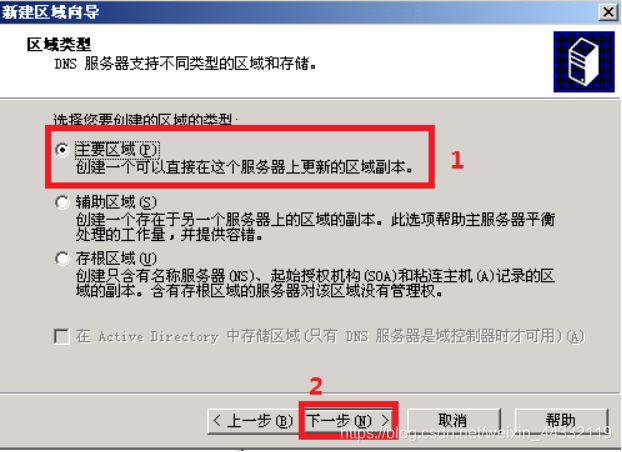
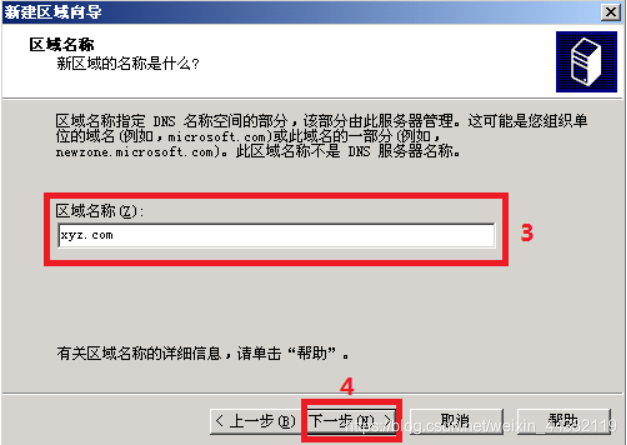
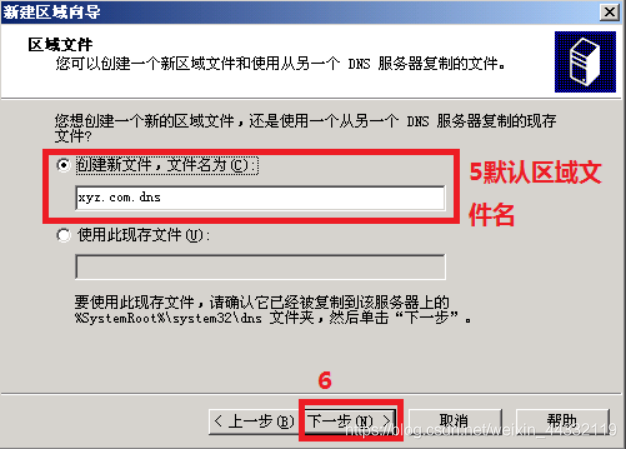
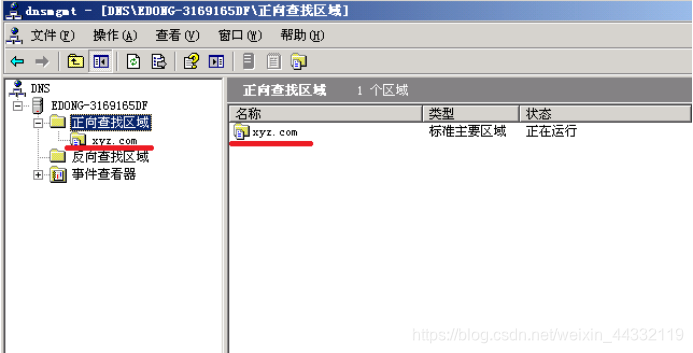
三 . 新建主机资源记录与创建DNS别名
1.右击xyz.com 建立新主机
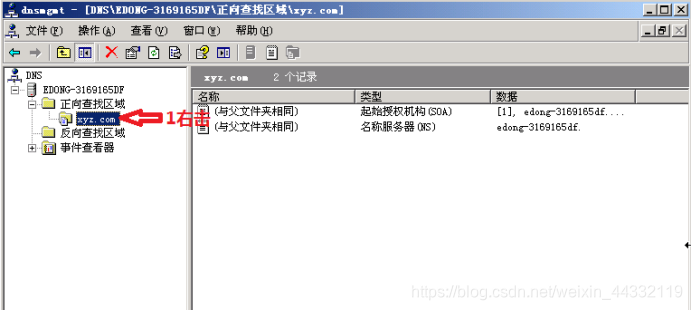
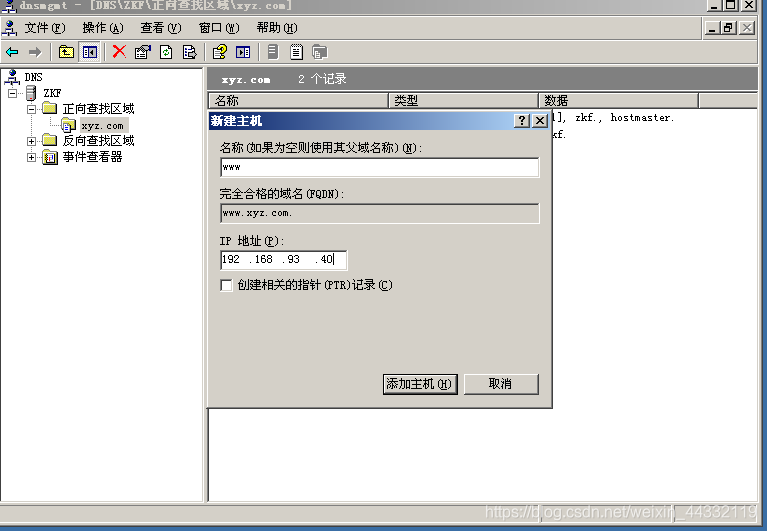
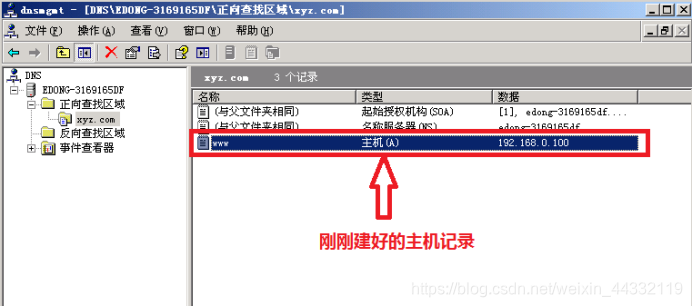
创建别名记录
1.右击xyz.com 建立新主机
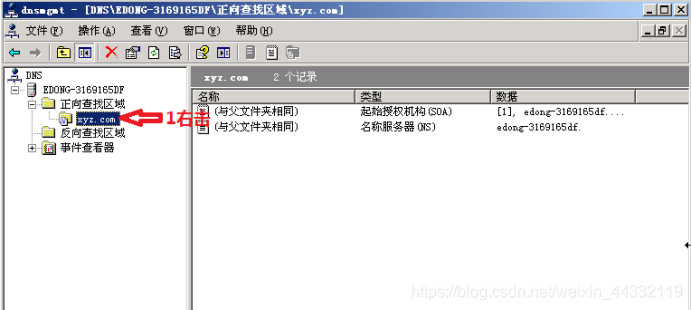
2 . 在出现的对话框输入别名ftp,在“目标主机的完全合格的域名”文本框输入该别名指向的主机完全域名名称。如www.xyz.com
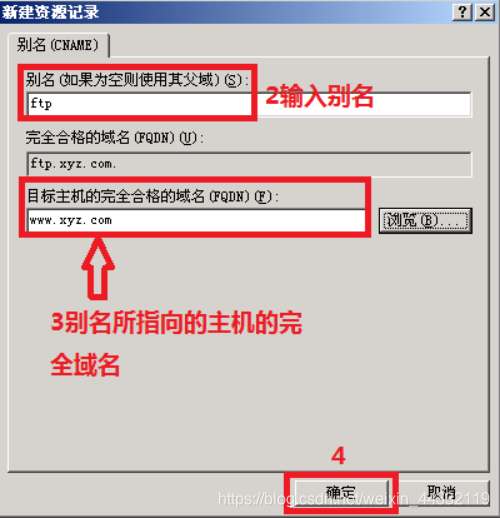
**四 .创建邮件交换记录 **
1 . 要建立邮件交换器,先要建立邮件服务器的主机录。右击xyz.com区域并选择“新建主机”。
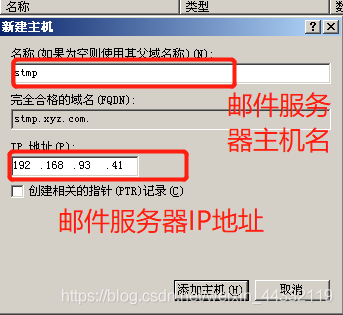
2 . 选择xyz.com区域并选择“新建邮件交换器(MX)”。
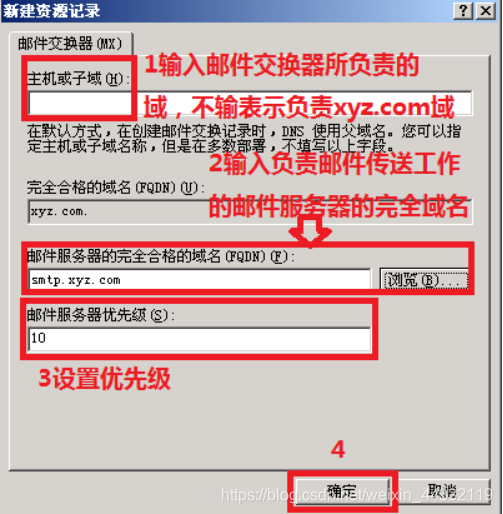
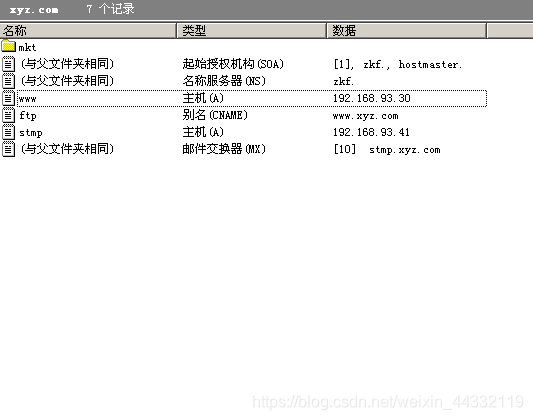
四 . 建立子域
1 . 右击xyz.com,然后选择“新建域”,并输入DNS域名。
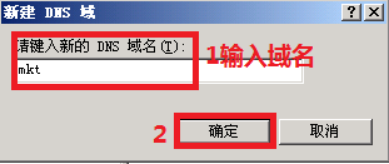

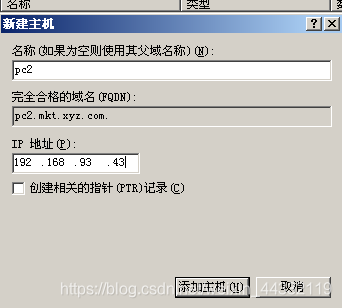
六 . 建立反向区域与新建反向记录
1 . 右击“反向查找区域”,选择“新建区域”。
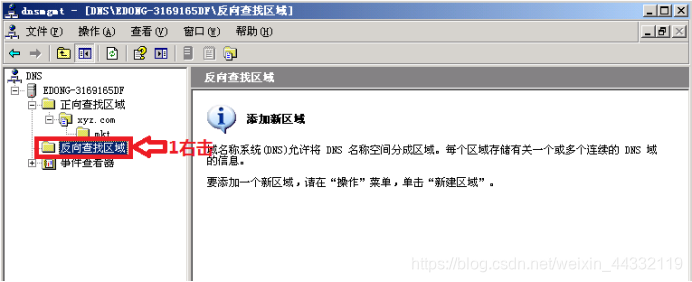
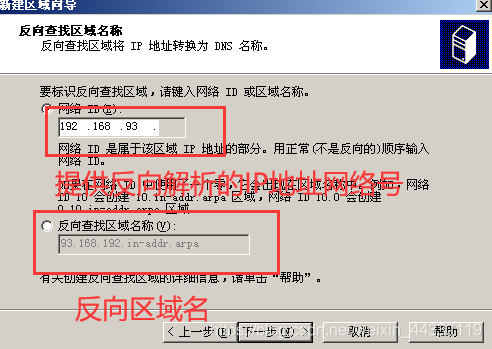
在反向区域内建立记录
1 . 右击刚建立的反向区域,选择“新建指针(PTR)”。
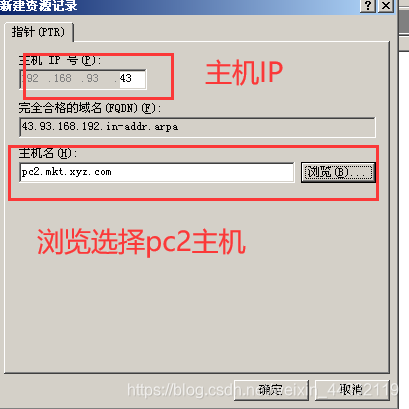
七 . 配置主机pc1域名解释
1 . 右击“正向查找区域”,选择“新建区域”,建立区域it.xyz.com
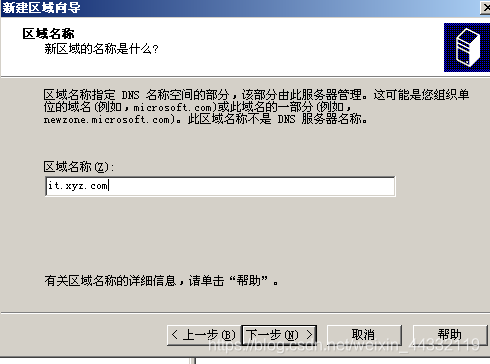
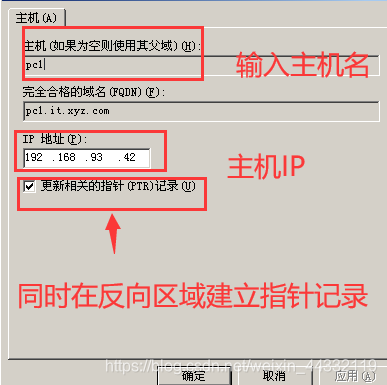
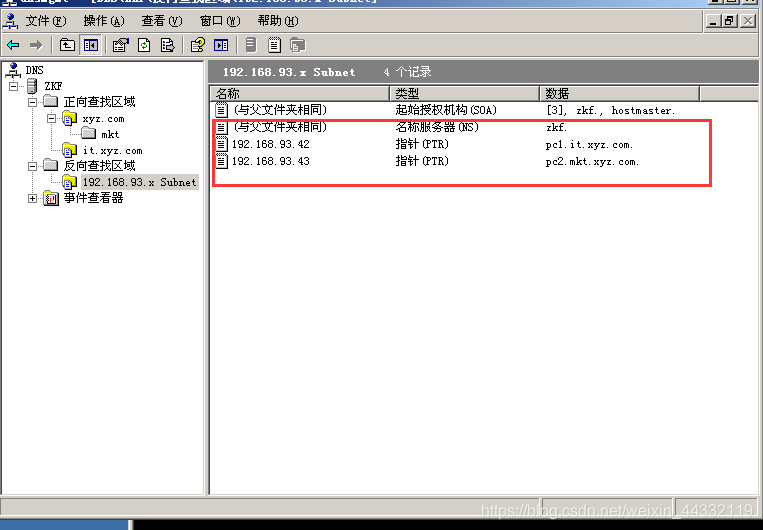
八 . 测试DNS服务器
在命令行输入nslookup回车。
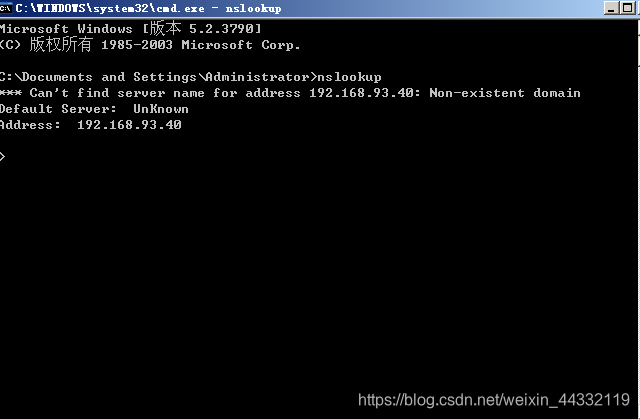
测试www.xyz.com域名。
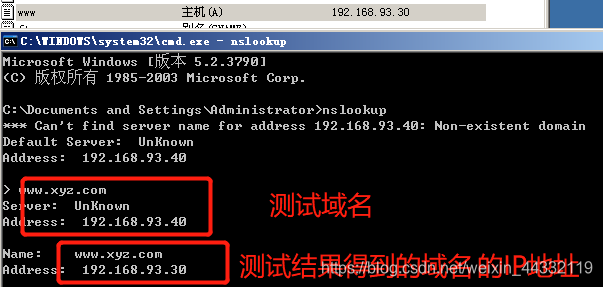
测试ftp.xyz.com。
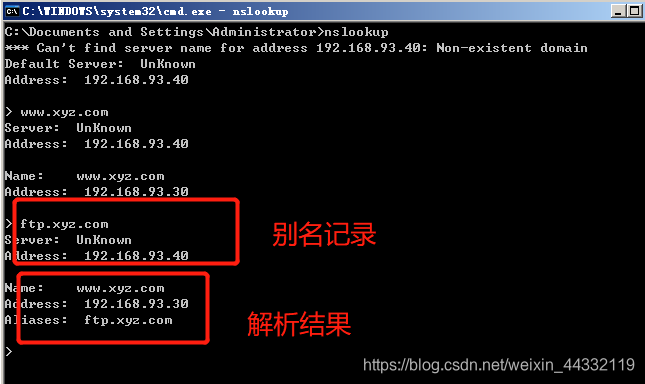
测试邮件服务器域名。
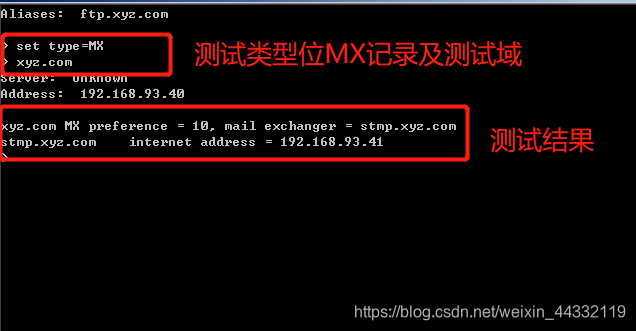
测试主机pc2.mkt.xyz.com。

测试主机pc1.it.xyz.com。